随着时间的推移,电脑的C盘内存很容易被各种无用的文件和垃圾占满,导致电脑运行速度变慢甚至崩溃。定期清理电脑C盘内存垃圾是保持电脑高效运行的重要步骤。本文将详细介绍清理电脑C盘内存垃圾的完整流程,帮助您轻松释放内存,提升电脑性能。
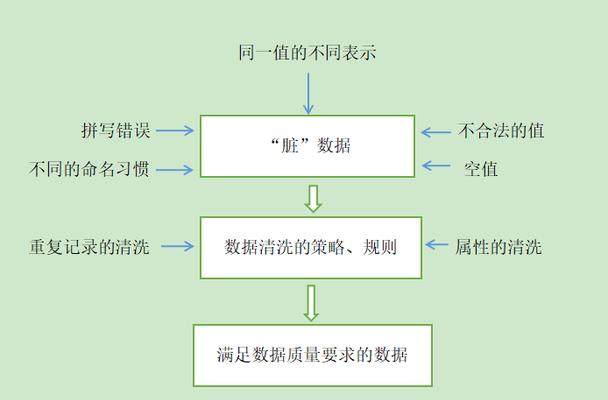
备份重要文件和数据
在开始清理电脑C盘内存垃圾之前,首先要备份重要的文件和数据,以防误操作导致数据丢失。可以将这些文件复制到外部硬盘、云存储或其他安全的位置。
关闭不必要的程序和进程
关闭不必要的程序和进程可以释放电脑内存,提高清理效果。打开任务管理器,结束那些不需要运行的程序和进程。

清理回收站
回收站是暂时存放已删除文件的地方,清空回收站可以释放C盘的内存空间。右击回收站图标,选择"清空回收站",确认删除即可。
清理临时文件
临时文件是电脑运行过程中产生的暂存文件,它们会占用大量的内存空间。可以在运行窗口中输入"%temp%",打开临时文件夹,选择并删除其中的所有文件。
清理系统文件
系统文件夹中的垃圾文件也会占用C盘内存空间。打开磁盘清理工具,选择C盘进行扫描,并勾选清理系统文件选项,删除不需要的文件。

清理浏览器缓存
浏览器缓存也会占用C盘内存空间,导致电脑运行变慢。打开浏览器设置,选择清除缓存选项,清理浏览器缓存。
卸载不需要的软件
卸载不需要的软件可以释放C盘内存空间,并减少系统负担。打开控制面板,选择"程序和功能",找到不需要的软件并卸载。
清理注册表
注册表中的冗余和无效项会占用内存空间,影响电脑性能。打开注册表编辑器,定期清理注册表,删除无效项。
优化启动项
启动项过多会导致电脑开机变慢,占用内存资源。使用系统优化工具,禁用或延迟一些不必要的启动项。
整理桌面和文件夹
桌面上过多的图标和文件夹也会占用C盘内存空间,影响电脑性能。整理桌面和文件夹,删除不需要的文件和快捷方式。
清理垃圾邮件和垃圾档案
清理邮箱中的垃圾邮件和垃圾档案可以释放一定的C盘内存空间。打开邮箱,选择垃圾邮件文件夹并删除其中的邮件,同时删除垃圾档案。
清理下载文件夹
下载文件夹中的文件越来越多也会占用C盘内存空间。打开下载文件夹,选择并删除不再需要的文件。
清理音视频缓存
音视频缓存也会占用C盘内存空间。打开音视频播放器设置,选择清除缓存选项,清理音视频缓存。
整理磁盘碎片
磁盘碎片会导致文件分散存储,影响电脑运行速度。使用磁盘碎片整理工具,对C盘进行碎片整理。
定期清理电脑C盘内存垃圾
定期清理电脑C盘内存垃圾是保持电脑高效运行的关键。根据实际情况,每隔一段时间进行一次清理操作,保持C盘的空间充足。
通过遵循以上清理电脑C盘内存垃圾的流程,可以有效地释放内存空间,提升电脑性能。定期进行清理操作,能够让电脑保持高效运行,延长电脑的使用寿命。记住,一个干净整洁的C盘是保持电脑流畅运行的基础。


